Win10进入安全模式的方法失效?快速解决开机按F8无法进入安全模式问题
还记得在2010年左右的时候,Windows系统进入安全模式的方式是在按下开机键的瞬间,狂按【F8】就能进入到安全模式界面。
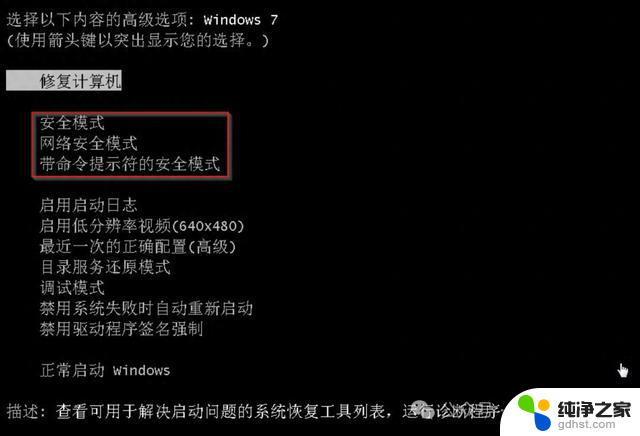
但好像这个方法在Windows10系统下好像失效了。小白尝试了无数次在Windows10按F8进入安全模式,结果都失败了。
今天小白就来实际测试一下,Windows10或以上版本如何进入安全模式!
在进入到安全模式之前,需要先进入系统的【高级启动选项】界面。它长这样:
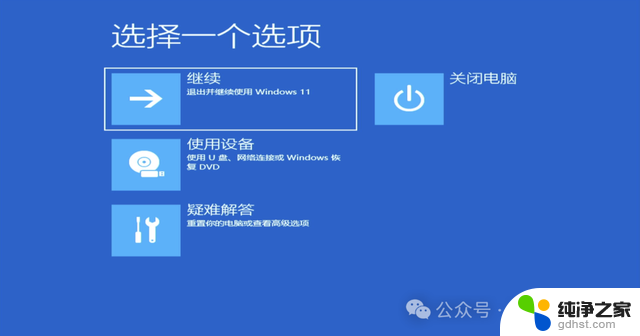 电脑能正常开机进入高级启动界面电脑无法正常开机进入高级启动界面电脑从高级启动界面进入到安全模式
电脑能正常开机进入高级启动界面电脑无法正常开机进入高级启动界面电脑从高级启动界面进入到安全模式电脑能正常开机的情况下,其实有很多方法可以进入到高级启动界面。
一、按住【Shift】,再用鼠标点击【重启】电脑在开机状态下,随处可见的关机按钮都是可以的。比如在用户登录界面:

又比如:开始菜单的关机按钮
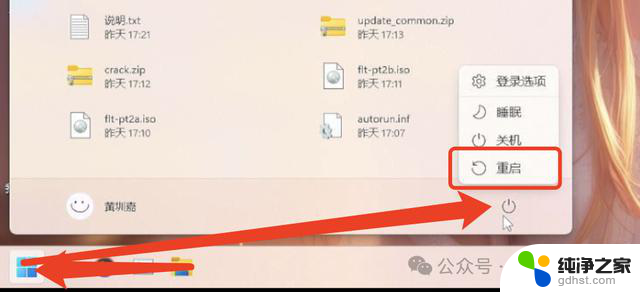
还有【Alt】+【F4】的关机询问窗口
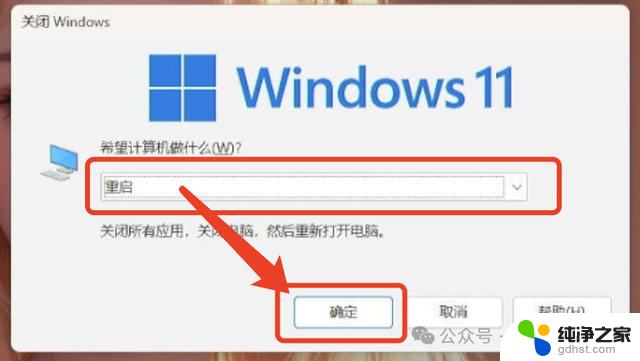
找到这个按钮之后,键盘按住【Shift】不动。然后鼠标点击【重启】,点完之后【Shift】也不要松手

直到屏幕出现【请稍后】再放开【Shift】

到这个界面(高级启动界面)就可以进入安全模式了。
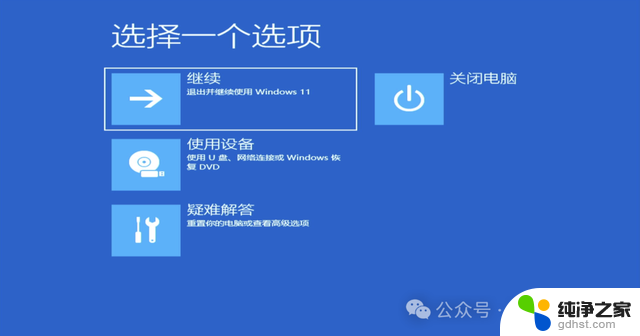
进入电脑【设置】,找到【高级启动】-【立即重启此电脑】
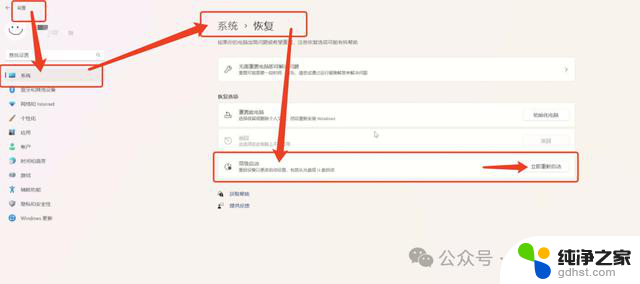
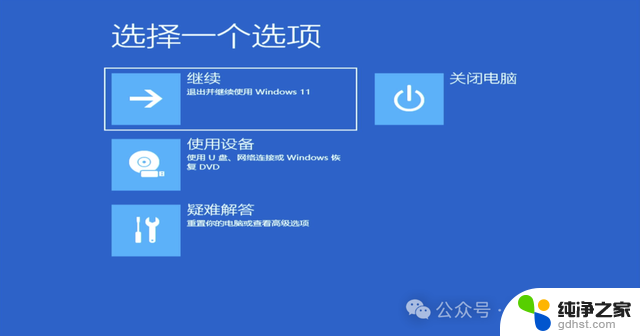
电脑无法正常开机的情况下,其实也可以进入到高级启动方式,只是过程麻烦了一些,而且操作要稍微快一些。
电脑通电,观察屏幕到这个转圈界面的瞬间

直接把220v的电源拔了。这个操作重复4到5次就能进入到电脑的回复模式界面。

以上所有操作到了这个蓝色界面就可以找到安全模式了。
点击【疑难解答】
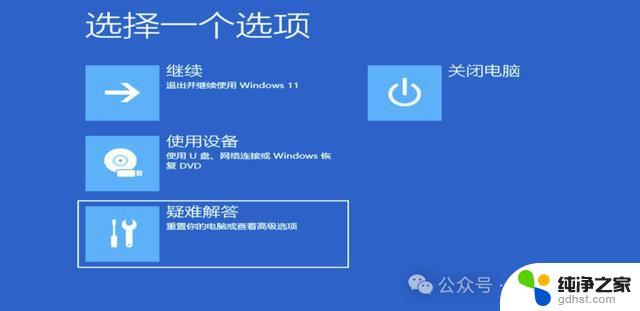
点击【高级选项】
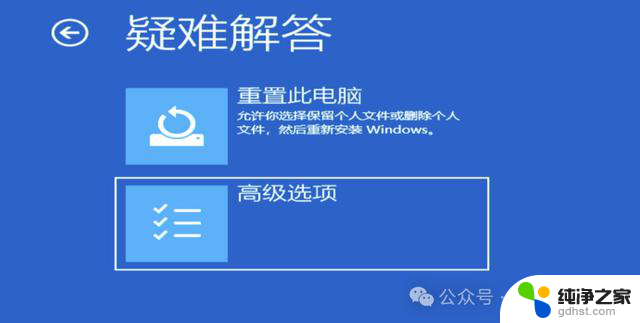
点击【启动设置】
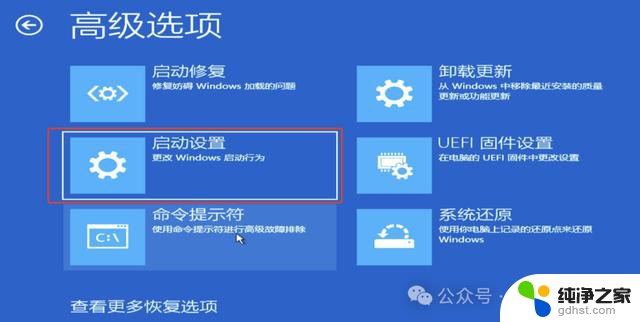
在这个界面就可以看到【启用安全模式】字样,点击【重启】
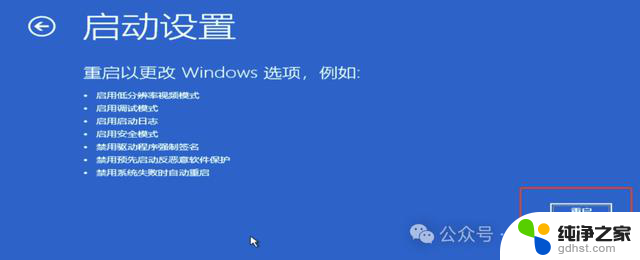
重启之后就会进入到这个界面,安全模式是需要按键盘上的【F4】或者【4】
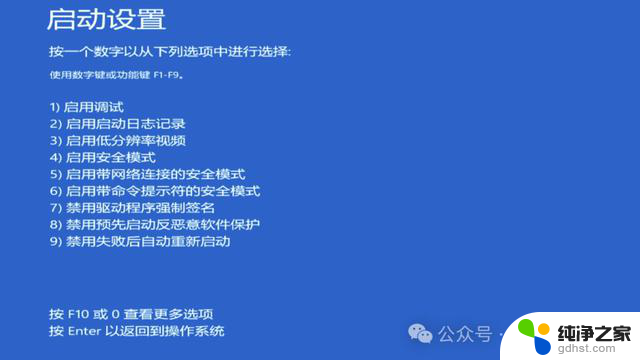
这样就进入到了电脑的安全模式了。
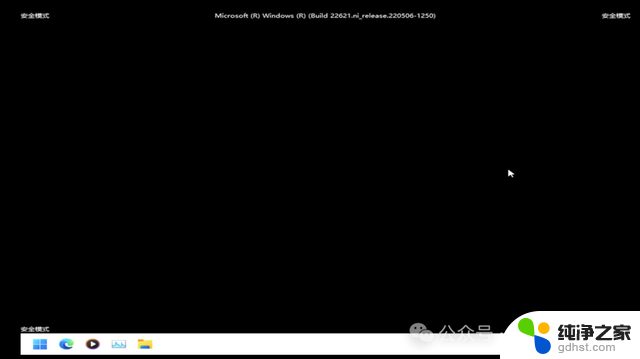 --End--
--End--电脑进入到高级启动模式之后其实有其他很多功能,比如进入到U盘系统WinPE或者直接启动电脑的恢复出厂设置。
电脑恢复出厂设置的教程(点我跳转)如果电脑用快捷键也无法在刚开机的时候直接进入Bios,可以通过高级启动设置的页面进入。

如果电脑自动更新之后,变得非常卡顿,也可以通过高级启动设置页面来卸载最近更新的补丁或者组件。

本次就到这啦~
Win10进入安全模式的方法失效?快速解决开机按F8无法进入安全模式问题相关教程
-
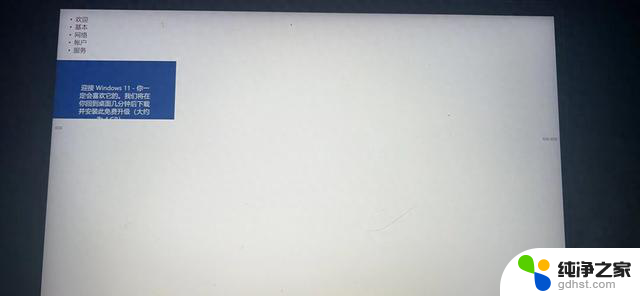
-
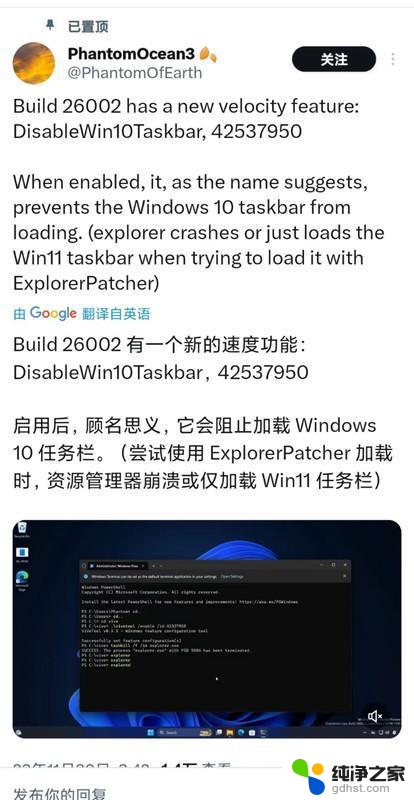
-
 微软程序病毒和火绒的一些思考:如何有效保护电脑安全?
微软程序病毒和火绒的一些思考:如何有效保护电脑安全?2024-02-20
-
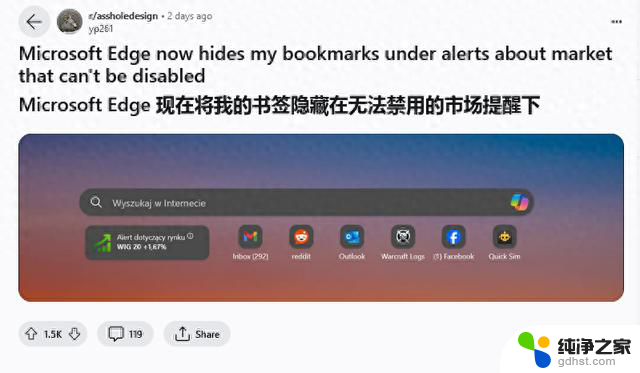 微软Edge用户反馈新标签页市场行情“牛皮癣”问题解决方案
微软Edge用户反馈新标签页市场行情“牛皮癣”问题解决方案2024-03-30
- 微软推出Azure AI:安全、高效,重塑AI未来!助力企业智能化转型
- 报告称Win11 24H2 RTM候选版26100存在2个未列入日志的BUG,解决方法和注意事项
- 您可能不知道的12个方便的Windows快捷方式
- 2024年微软Win11系统仍存UI不统一问题,如何解决?
- Win10 LTSC版:比Win7更干净,不更新的解决方案
- 微软发布动态更新,全面优化Win11安装程序、WinRE和OOBE
- Win11隐藏“ads”功能ID曝光,菜单将增加更多广告?
- 微软推出Phi-3轻量级模型,性能堪比GPT-3.5 Turbo,AI未来在iPhone手机端?
- 中国要求电信运营商淘汰美国芯片,英特尔和AMD受到制裁
- 10核心骁龙X Elite处理器曝光 将搭载于微软Surface 10 Pro,性能强劲,期待上市
- 微软人工智能驱动,视频中的可能不是你的那个他(她)
- AMD为RDNA 3架构GPU准备大量固件文件,为Strix Point发布做好准备
微软资讯推荐
- 1 10核心骁龙X Elite处理器曝光 将搭载于微软Surface 10 Pro,性能强劲,期待上市
- 2 微软人工智能驱动,视频中的可能不是你的那个他(她)
- 3 AMD为RDNA 3架构GPU准备大量固件文件,为Strix Point发布做好准备
- 4 洁修哥手把手教你:Win10开机启动项设置大揭秘,让你的电脑更快启动
- 5 OpenAI与微软竞争升级,用新品和AI抢夺财富500强!
- 6 微软修复严重Bug,让更多用户可升级至Windows 11最新消息
- 7 AMD APU核显预计将长期采用RDNA3 架构,持续到2027年
- 8 Win10电脑怎么设置连接手机?快速教程帮你一步搞定
- 9 英伟达投资东南亚,将在印尼投资2亿美元建AI中心,加速东南亚人工智能发展
- 10 报告称Win11 24H2 RTM候选版26100存在2个未列入日志的BUG,解决方法和注意事项
win10系统推荐
系统教程推荐